更改Photoshop 语言为英语(无需语言包)
[摘要]因为有时看国外教程时,手头上的PS是中文的而教程里的界面是英文的,而且中英菜单顺序在某些地方是不一样的,所以很不方便。终于找到一个非常完美的方法可以把界面换成英文,而且不需任何语言包。并且试了在最新...
因为有时看国外教程时,手头上的PS是中文的而教程里的界面是英文的,而且中英菜单顺序在某些地方是不一样的,所以很不方便。终于找到一个非常完美的方法可以把界面换成英文,而且不需任何语言包。
并且试了在最新的Photoshop CC版本中可用。
下面是具体方法,你想像不到的简单与方便,并且可以随时换回你原来的语言。
打开Photoshop所在文件夹,即你的安装位置,如果是绿色版本则是你解压后存放的位置
定位到Adobe Photoshop CC v14.0\Adobe Photoshop CC\Locales\zh_CN\Support Files, 比如我的PS是放在D盘的,所以最终路径是:D:\Program Files (x86)\Adobe Photoshop CC v14.0\Adobe Photoshop CC\Locales\zh_CN\Support Files
在这个文件夹里会看到一个叫 tw10428.dat 的文件
这个文件就是控制界面语言显示的,用记事本打开可以看到对应英文菜单的翻译
所以把这个文件改一下让程序找不到它,界面的语言就不会被正确翻译,这样PS会使用内置默认的英文语言来显示界面。推荐的做法不是把文件删除而是将它重命名,比如取为 tw10428.bak。这样下次你想换回原来的语言时只需把文件名改回去即可。
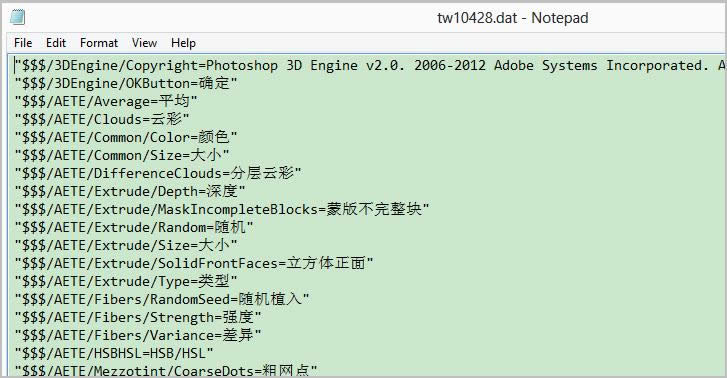
之前的中文版本:
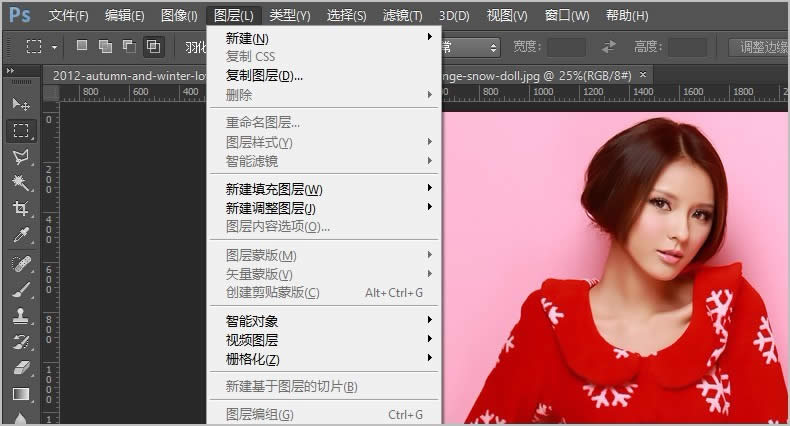
更改后的英文界面:
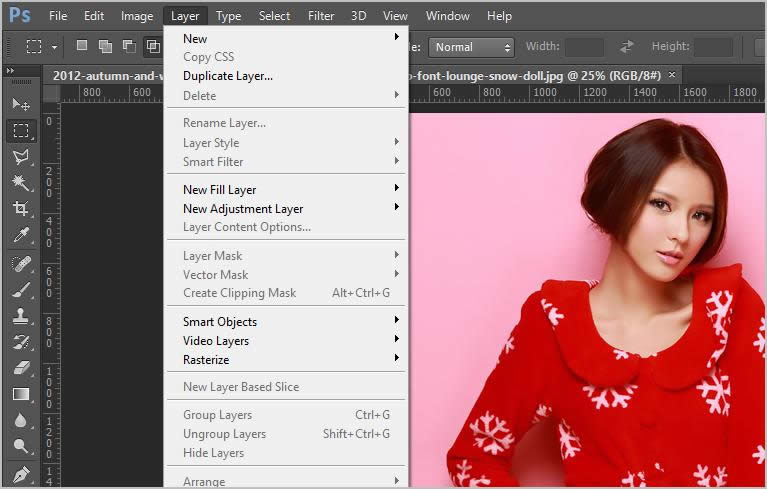
更多更改Photoshop 语言为英语(无需语言包)相关文章请关注PHP中文网!
Photoshop默认保存的文件格式,可以保留所有有图层、色版、通道、蒙版、路径、未栅格化文字以及图层样式等。
……